Utilisez le bloc de saut de page si vous souhaitez utiliser la pagination ou ajouter des sauts de page à une page ou un article. Cela peut s’avérer pratique si vous rédigez un didacticiel étape par étape ou si vous souhaitez séparer votre page en plusieurs chapitres par exemple.
Dans ce guide
Pour ajouter un bloc de saut de page, cliquez sur l’icône d’insertion d’un bloc et recherchez le bloc de saut de page. Cliquez dessus pour l’ajouter à votre article ou page.
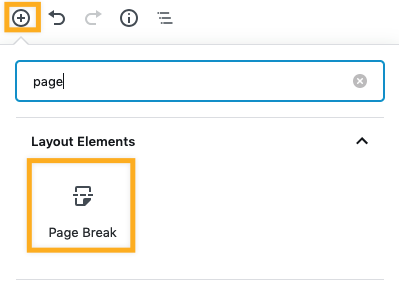
Vous pouvez également saisir /sautdepage et ouvrir un nouveau bloc de paragraphe pour en ajouter un rapidement.
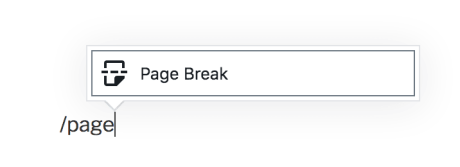
Des instructions détaillées sur l’ajout de blocs sont disponibles ici.
Tout contenu rédigé après le bloc de saut de page apparaîtra sur la page suivante du site en temps réel !
Vous pouvez ajouter autant de sauts de page que vous le souhaitez. Chaque bloc de saut de page ajoute un numéro au lien multi-pages qui apparaît au bas et divise le contenu en plusieurs pages.
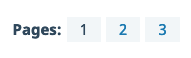
Chaque bloc possède des commandes spécifiques afin de faciliter sa manipulation dans l’éditeur. Le bloc de saut de page étant assez simple, il comprend uniquement la commande Plus d’options.

La colonne latérale du bloc de saut de page ne comprend pas d’options ou de réglages supplémentaires. Une fois que vous avez ajouté le bloc à votre page ou article, la configuration est terminée !